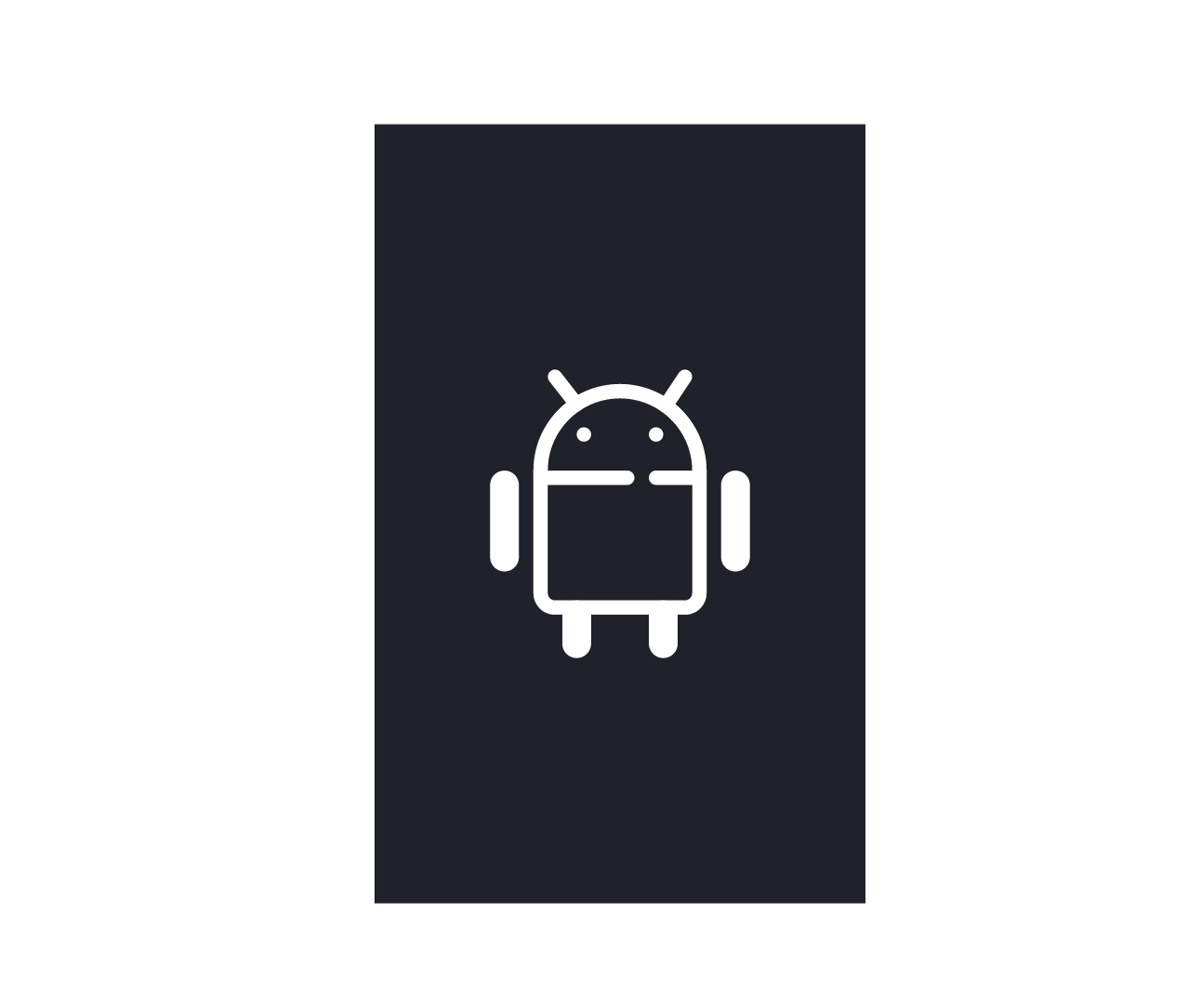Tạo trải nghiệm iPhone thoải mái cho người cao tuổi bằng các cách tuỳ chỉnh giao diện, tính năng và hỗ trợ để sử dụng thiết bị dễ dàng hơn.
iPhone rất dễ sử dụng. Nhờ đó, nó trở thành một lựa chọn tuyệt vời cho những người cao tuổi muốn sử dụng điện thoại thông minh. Thế nhưng, bạn thậm chí còn có thể chỉnh thêm vài thứ nữa để nền tảng này càng dễ dùng hơn. Đây là một số mẹo mà Thanh Nhàn Apple đã tổng hợp, hãy tham khảo nhé!
Hãy cân nhắc bật Trợ giúp Truy cập
Trợ giúp Truy cập là tính năng trong iOS 17 giúp đơn giản hóa trải nghiệm sử dụng iPhone, ban đầu dành cho những người có vấn đề về nhận thức. Tuy nhiên, đây cũng là lựa chọn phù hợp với người cao tuổi chỉ cần dùng cơ bản điện thoại.
Một người thân có thể cài đặt Trợ giúp Truy cập để chỉ hiển thị những ứng dụng cần thiết, với giao diện được đơn giản hóa. Điều này có thể hơi cực đoan với người cao tuổi còn thành thạo công nghệ, nhưng rất hữu ích nếu họ không muốn bị những ứng dụng, menu không dùng đến làm nản lòng.
Sử dụng Thu phóng Màn hình
Thị lực của hầu hết mọi người giảm dần theo tuổi tác. Để chống lại điều này, bạn có thể bật Thu phóng Màn hình (trên iPhone SE 2 hoặc iPhone XR và sau này) để phóng to màn hình:
- Mở Cài đặt, chọn Màn hình & Độ sáng.
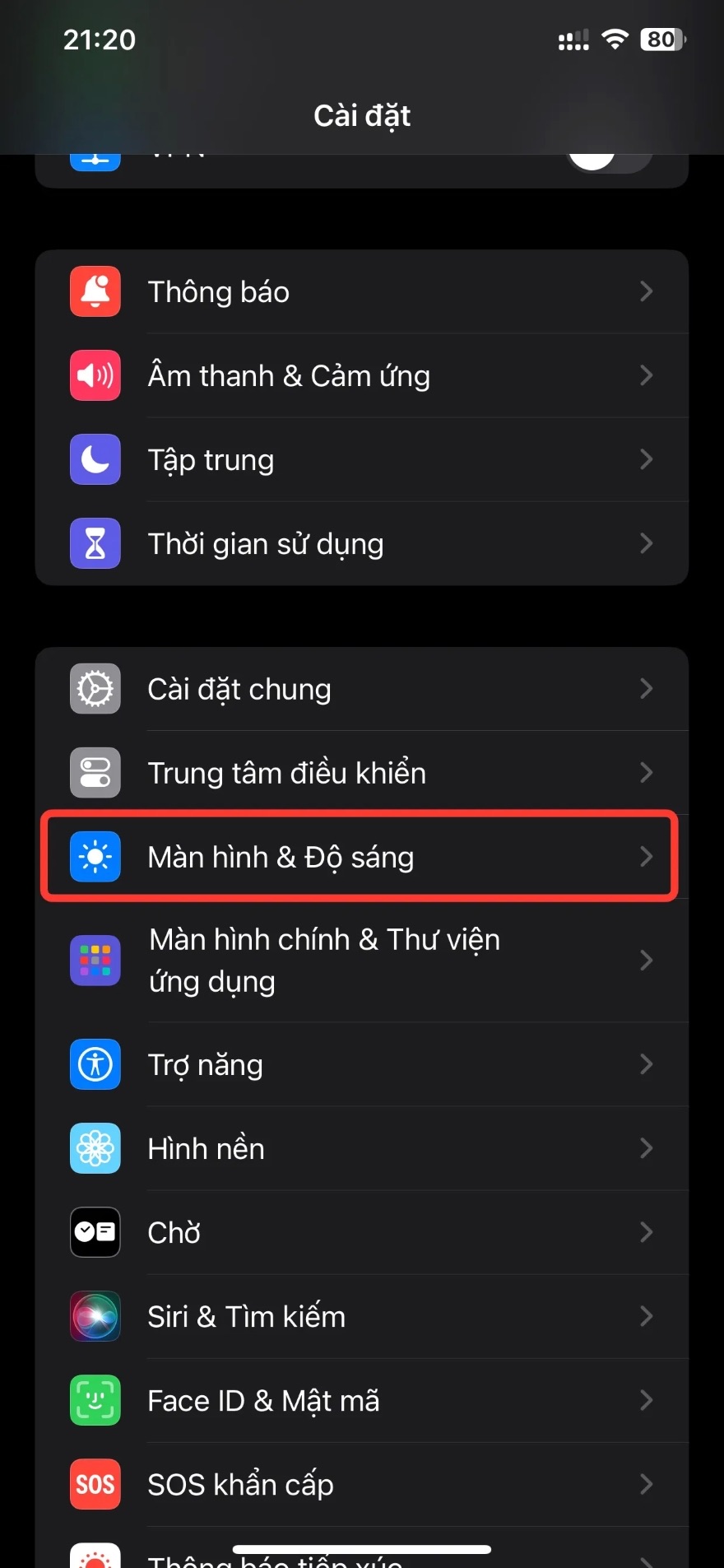
- Cuộn xuống và chạm vào Thu phóng Màn hình.

- Trên menu tiếp theo, chọn Chữ lớn hơn.

- Chạm Xong để xác nhận lựa chọn của bạn, sau đó chấp nhận thông báo khởi động lại iPhone của bạn và áp dụng thay đổi.
Tăng kích thước phông chữ
Trong khi Thu phóng Màn hình làm cho mọi thứ trên màn hình lớn hơn, bạn cũng có thể tăng kích thước phông chữ để cải thiện tổng thể khả năng đọc:
- Đi đến Cài đặt > Trợ năng > Màn hình & Cỡ chữ.
- Chọn Chữ lớn hơn.
- Điều chỉnh thanh trượt để chọn kích thước văn bản mong muốn của bạn.

Trong khi đang đề cập đến văn bản, bạn có thể muốn bật thanh trượt Chữ đậm trên trang Hiển thị & Kích thước văn bản để giúp văn bản nổi bật hơn.
Tăng âm lượng chuông và bật đèn LED cảnh báo
Người già khi không nghe rõ cần phải làm to tiếng chuông để không bỏ lỡ cuộc gọi hay thông báo. Bạn vào Cài đặt > Âm thanh & Cảm ứng để chỉnh âm lượng chuông như mong muốn. Nếu không muốn nút bên ngoài điện thoại thay đổi âm lượng chuông, hãy tắt chức năng Thay đổi bằng nút. Ngoài ra, hãy chọn nhạc chuông và thông báo dễ nghe, dễ phân biệt.

Để không bỏ lỡ cuộc gọi, bạn nên bật chế độ rung luôn hoạt động. Bật đèn LED nhấp nháy khi có thông báo cũng giúp bạn nhận biết bằng ánh sáng. Để bật tính năng này, vào Cài đặt > Trợ năng > Âm thanh & Hình ảnh và bật "Đèn LED nhấp nháy cho Cảnh báo". Bạn cũng có thể chọn nó hoạt động khi điện thoại khóa hay ở chế độ im lặng

Định cấu hình Danh bạ yêu thích
Danh sách Liên hệ Ưa thích trên iPhone giúp bạn dễ dàng truy cập những người thường xuyên liên lạc chỉ với vài lần chạm. Điều này rất thuận tiện cho người cao tuổi, không phải tìm kiếm trong danh bạ dài. Để thêm liên hệ vào Mục ưa thích, bạn cần làm theo những bước sau
- Mở ứng dụng Điện thoại.

- Chọn Mục ưa thích và nhấn biểu tượng Cộng phía trên bên phải.

- Chọn một liên hệ và đưa vào mục thích hợp nhất với họ.
- Lặp lại cho tất cả liên hệ muốn thêm vào. Dùng nút Chỉnh sửa để xóa hoặc sắp xếp lại.
Đồng thời, bạn nên dọn dẹp danh bạ của người thân, loại bỏ những mục nhập cũ không còn liên lạc.
Thiết lập ID Y tế
Trong ứng dụng Sức khỏe của iPhone có tính năng ID Y tế - một loại thẻ nhận dạng y tế kỹ thuật số. Nhờ đó, nhân viên cấp cứu có thể nắm được các bệnh trạng hiện tại, thuốc đang dùng của bạn. Đặc biệt hữu ích khi bạn không thể tỉnh táo để trình bày.

Để thiết lập, mở ứng dụng Sức khỏe, chọn ảnh hồ sơ phía trên bên phải rồi chọn ID Y tế > Chỉnh sửa. Ngoài thông tin y tế, bạn nên thêm vài Liên hệ Khẩn cấp. Họ sẽ được thông báo nếu bạn kích hoạt tính năng SOS Khẩn cấp trên iPhone. Điều này cũng cho phép cấp cứu dễ dàng liên lạc người thân khi cần thiết. Cuối cùng, bật tùy chọn Hiển thị khi khóa để thông tin luôn hiển thị trên màn hình khóa trong tình huống khẩn cấp.
Định cấu hình SOS Khẩn cấp
Tính năng SOS Khẩn cấp trên iPhone cho phép báo động tới dịch vụ cấp cứu và liên hệ khẩn cấp khi gặp nạn, đặc biệt quan trọng với người cao tuổi. Để kích hoạt SOS, kéo thanh trượt tắt máy. iPhone sẽ gọi cho số cấp cứu rồi liên lạc các số khẩn cấp đã lưu. Hơn nữa, bạn cũng nên thiết lập phím tắt SOS:
- Vào Cài đặt > SOS khẩn cấp.

- Bật tùy chọn Gọi bằng cách giữ và thả. Nhấn giữ nút Cạnh và Âm lượng để kích hoạt.

- Trên iPhone 8 trở lên có thể bật Gọi với 5 lần Nhấn nút.
- Thêm Các liên hệ Khẩn cấp trong Sức khỏe.
- Tắt tùy chọn phát âm báo nếu muốn bằng cách bật Gọi trong yên lặng.
Đơn giản hóa Màn hình chính
Khi thiết lập iPhone cho người cao tuổi, rất có thể họ sẽ không cần dùng tất cả các ứng dụng có sẵn. Vì vậy, việc dọn dẹp gọn gàng Màn hình chính sẽ giúp ích rất nhiều, chẳng hạn:
- Xếp những ứng dụng thường xuyên sử dụng vào Dock phía dưới để tiện truy cập.
- Đổi sang hình nền tương phản cao giúp các biểu tượng và chữ dễ đọc hơn.
- Gỡ bỏ hoặc ẩn đi những ứng dụng ít được dùng đến.
- Cân nhắc sắp xếp lại bố cục Màn hình chính sáng tạo, đặt những ứng dụng then chốt ngay chính giữa.
- Giới hạn Màn hình chính chỉ còn một trang cũng là một ý hay.
Với những tinh chỉnh này, iPhone trở nên dễ sử dụng hơn cho người cao tuổi. Ở đây, chúng tôi tập trung vào những mẹo hữu ích nói chung, nên ai cũng có thể làm được.
Hi vọng bài viết sẽ giúp ích cho bạn.